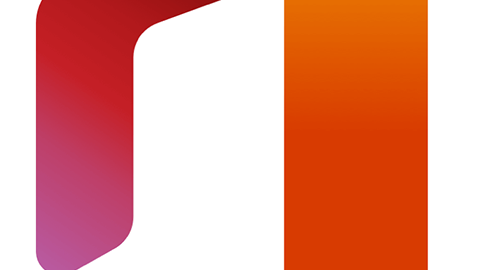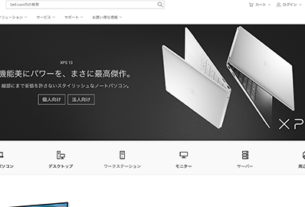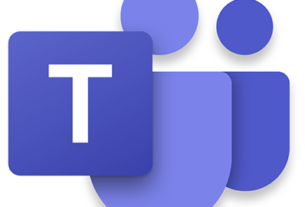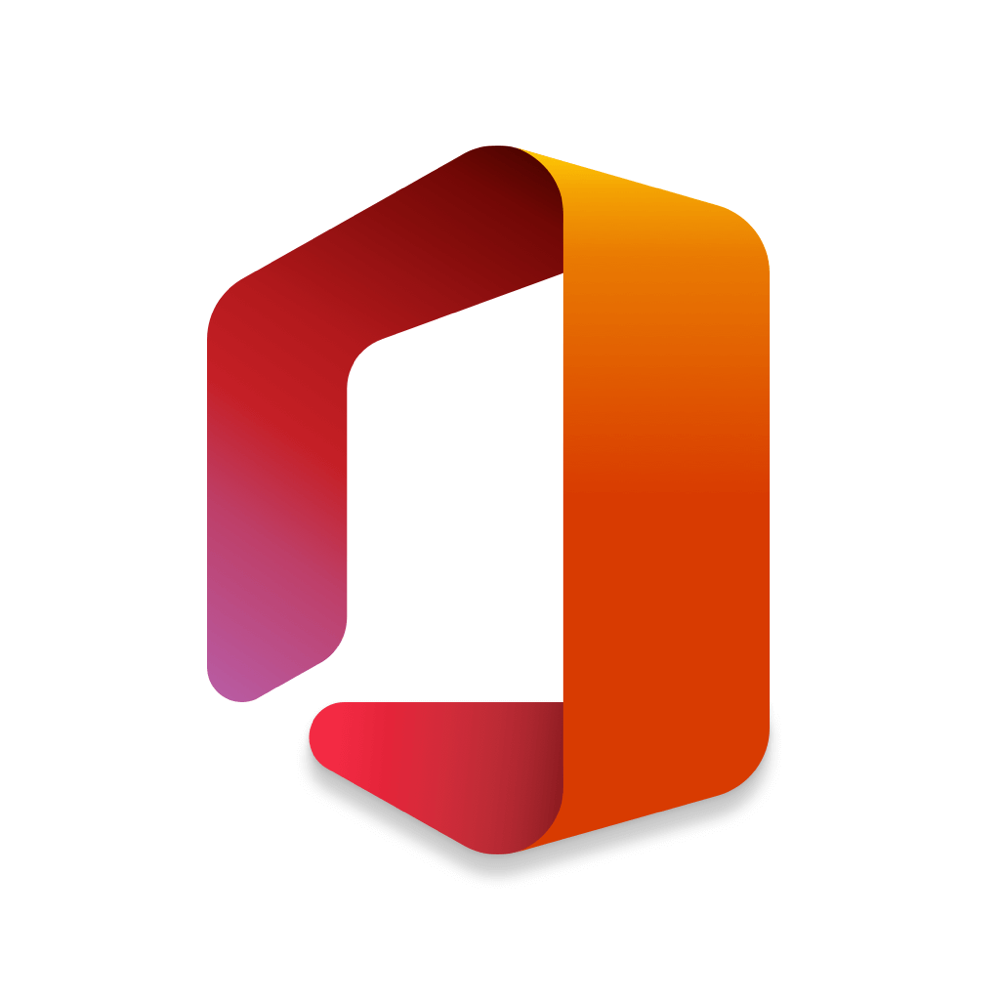
Microsoft が提供する法人向け Microsoft 365 ではサインインに利用するユーザー アカウント(例:user1@contoso.onmicrosoft.com)は “Microsoft 365 アカウント” になります。
この法人向け Microsoft 365 のユーザー アカウント(例:user1@contoso.onmicrosoft.com)の削除した場合、30 日以上経過すると該当アカウントに関連するすべてのデータが完全削除される動作となるため、復元が行えなくなります。
そのため、削除操作後 30 日以内に該当ユーザー アカウント(例:user1@contoso.onmicrosoft.com)に必要なデータが存在していることに気づいた場合などは、ユーザー アカウント(例:user1@contoso.onmicrosoft.com)の復元を行ったうえで、関連するすべてのデータの復元後に退避しておきましょう。
今回は、Microsoft 365 にて削除したユーザー アカウントの復元方法のチュートリアルになります。
※ “家庭向け” に提供されている Microsoft 365 Personal や Office Home & Business 2021 で利用するアカウントは、”Microsoft アカウント” は個人用アカウント(user@outlook.com など)となるため、まったく異なる種類のアカウントになるためご注意ください。
※ PineApple では記事内リンクからアフィリエイト報酬を得ることで当サイトの運営および維持を行っておりますため、ご協力いただけますと幸いです。
ユーザー アカウントを復元する
Microsoft 365 のユーザー アカウントの削除した場合、30 日以内であれば、該当ユーザー アカウントに関連するすべてのデータの復元が行えます。
1. 管理者アカウントにて、”Microsoft 365 管理センター” にアクセス
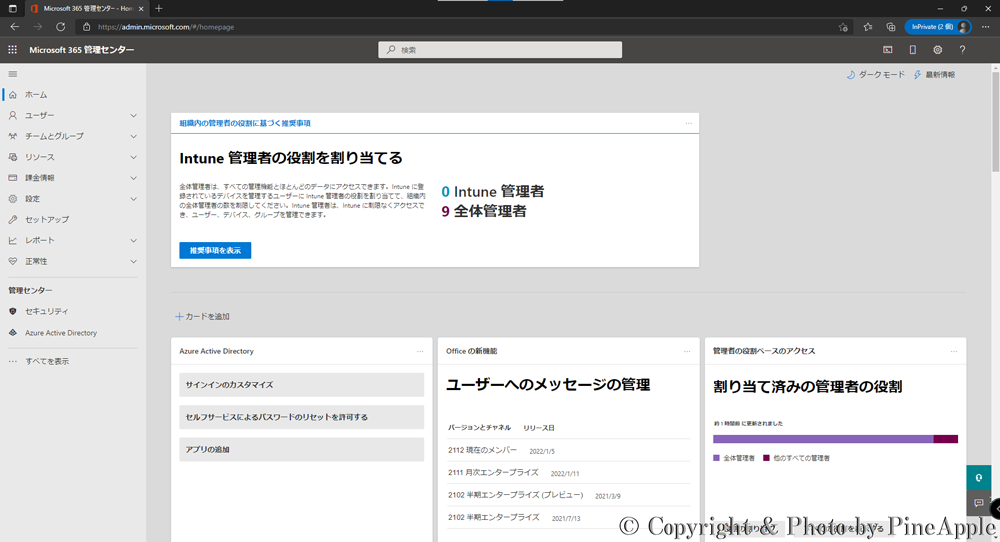
管理者アカウントにて、”Microsoft 365 管理センター(https://admin.microsoft.com/)” にアクセスします。
2. 左サイド メニューの [ユーザー] – [削除済みユーザー] をクリック
![Microsoft 365:左サイド メニューの [ユーザー] - [削除済みユーザー] をクリック](https://pine-app1e.com/wp-content/uploads/2022/01/IMG_2675.png)
![Microsoft 365:左サイド メニューの [ユーザー] - [削除済みユーザー] をクリック](https://pine-app1e.com/wp-content/uploads/2022/01/IMG_2677.png)
左サイド メニューの [ユーザー] – [削除済みユーザー] をクリックします。
3. “削除済みユーザー” 内の復元したいユーザー アカウントの名前を選択し、[復元] をクリック
![Microsoft 365:"削除済みユーザー" 内の復元したいユーザー アカウントの名前を選択し、[復元] をクリック](https://pine-app1e.com/wp-content/uploads/2022/01/IMG_2678.png)
![Microsoft 365:"削除済みユーザー" 内の復元したいユーザー アカウントの名前を選択し、[復元] をクリック](https://pine-app1e.com/wp-content/uploads/2022/01/IMG_2679.png)
“削除済みユーザー” 内の復元したいユーザー アカウントの名前を選択し、[復元] をクリックします。
![Microsoft 365:左サイド メニューの [ユーザー] - [削除済みユーザー] をクリック](https://pine-app1e.com/wp-content/uploads/2022/01/IMG_2676.png)
4. “ を復元する” 画面が表示されたら、パスワードに関する項目を設定して、[復元する] をクリック
![Microsoft 365:"<ユーザー名> を復元する" 画面が表示されたら、パスワードに関する項目を設定して、[復元する] をクリック](https://pine-app1e.com/wp-content/uploads/2022/01/IMG_2680.png)
“ を復元する” 画面が表示されたら、パスワードに関する項目を設定して、[復元する] をクリックします。
5. ユーザーが正常に復元されたことを確認し、[閉じる] をクリック
![Microsoft 365:ユーザーが正常に復元されたことを確認し、[閉じる] をクリック](https://pine-app1e.com/wp-content/uploads/2022/01/IMG_2681.png)
ユーザーが正常に復元されたことを確認し、PW(パスワード)をメールにて送信する必要がある場合は、”パスワードをメールで送信する” にチェックを入れ、[閉じる] をクリックします。
該当ユーザーを復元した後は、ユーザー アカウントの復元が行われたことと PW(パスワード)が変更されたことを該当ユーザーに知らせましょう。
※ 名前の競合またはプロキシ アドレスの競合が発生した場合の復元方法については、こちら
Microsoft 365 suite サービス正常性 関連記事一覧
- ・【トラブルシューティング】オンプレミス ユーザーが多要素認証(MFA)を利用している場合に Microsoft 365 サービスにアクセスできないことがある問題【MO287933】【復旧済み】
- ・【トラブルシューティング】Outlook On The Web(OWA)にアクセスが行えない場合や Microsoft 365 サービスの一部の機能を利用できない可能性がある SI(サービス インシデント)が発生【MO289250】【サービス復旧】
- ・【トラブルシューティング】Microsoft 365 管理センター内にて Microsoft Teams、E メールのストレージ、グループ アクティビティ レポート等が更新されない問題が発生【MO289071】【復旧済み】
- ・【トラブルシューティング】Microsoft 365 管理センター内にて利用状況のレポートに遅延が発生していた問題【MO290334】【復旧済み】
- ・【トラブルシューティング】一部の管理者が Microsoft 365 Suite 内の Microsoft 365 利用状況レポートにアクセスが行えないことがある問題が発生【MO293125】【復旧済み】
- ・【トラブルシューティング】管理者がメッセージ センターの通知を大量に受信する SI(サービス インシデント)が発生【MO301479】
- ・【トラブルシューティング】管理者が “Microsoft 365 コンプライアンス センター” 内で [コンテンツの検索] を実行できない問題が発生【MO301135】
関連リンク
- ・Restore a user – Microsoft 365 admin | Microsoft Docs:https://docs.microsoft.com/ja-jp/microsoft-365/admin/add-users/restore-user
- ・How to restore deleted user accounts in Office 365, Azure, and Intune:https://docs.microsoft.com/ja-jp/office365/troubleshoot/active-directory/restore-deleted-user-accounts
- ・Exchange Online – ビジネスのためのホスト型メール:https://www.microsoft.com/ja-jp/microsoft-365/exchange/exchange-online
- ・Microsoft Teams|リモート ワークのためのコラボレーション ツール:https://www.microsoft.com/ja-jp/microsoft-365/microsoft-teams/group-chat-software
- ・Microsoft SharePoint|イントラネットとコラボレーション ソリューション:https://www.microsoft.com/ja-jp/microsoft-365/sharepoint/collaboration
- ・OneDrive for Business|安全なクラウド ストレージ|クラウド バックアップ:https://www.microsoft.com/ja-jp/microsoft-365/onedrive/onedrive-for-business
- ・Microsoft Yammer|企業向けのソーシャル ネットワーク:https://www.microsoft.com/ja-jp/microsoft-365/yammer/yammer-overview
- ・日本マイクロソフト – Official Home Page:https://www.microsoft.com/ja-jp/